

可以在这个功能的帮助下修改子报告的列表。
列表中的每一行首先包含一个报告类型的条目。此后,如果有的话,会打印出子报告的标题。
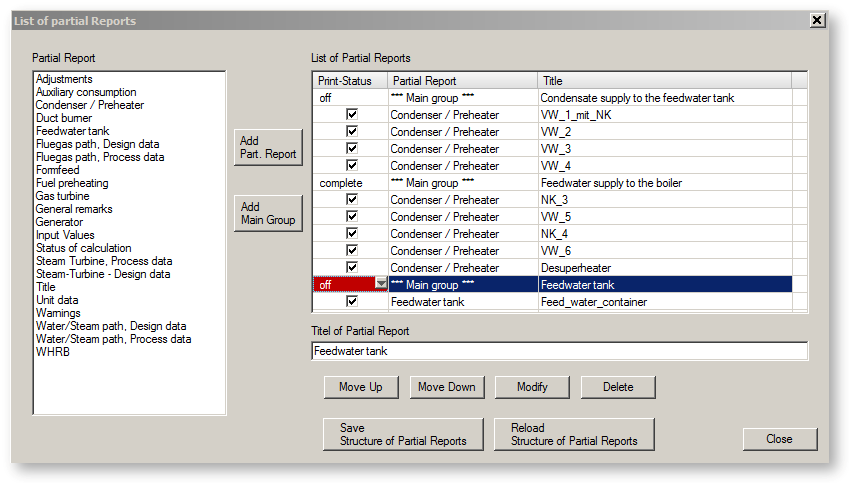
左边的列表显示所有可能的子报告。
右边的列表显示了所有的子报告,它们将被打印在这个模型的报告中。列表中的顺序与文件中的输出顺序完全对应。
按钮有如下含义:
|
插入 |
在左边列表中通过鼠标点击选择的子报告插入到子报告的列表中。 |
|
插入主组 |
一个新的主组被添加到子报告的列表中。 |
|
向上 |
通过鼠标点击选择的子报告或整个主组在列表中向上移动一个位置。 |
|
向下 |
通过鼠标点击选择的子报告或整个主组在列表中向下移动一个位置。 |
|
更改 |
选定的子报告可以在一个单独的对话框中进一步编辑。 (参见:编辑子报告) |
|
删除 |
鼠标点击选择的子报告或选择的主组被删除。 |
|
保存子报告的结构 |
当前生成的主要组的结构以及它们的子报告被保存在一个单独的文件中。 |
|
加载子报告的结构 |
加载主组和子报告的预设结构。 |
|
关闭 |
屏幕被关闭。在屏幕中做出的更改总是被采用。 |
有两种方法可以在当前的子报告列表中插入一个新的子报告:
如果在插入子报告之前,在右边的列表中没有选择任何条目,那么新的子报告将被附加在列表的末尾。
如果在插入子报告之前,在右边的列表中选择了一个条目,那么新的子报告将直接插入到所选条目之后。
通过点击插入主组按钮,可以在子报告的列表中创建一个新的主组。
如果在插入主组之前在右边的列表中没有选择任何条目,那么新的主组将被附加到列表的最后。
如果在插入主组之前在右边的列表中选择了一个条目,那么新的主组将直接插入到所选条目之后。
列表中的子报告的顺序与文件中完整报告的输出顺序相匹配。如果想改变顺序,只需要用鼠标左键选择要移动的子报告。选定的行就会以彩色显示。
在向上和向下按钮的帮助下,可以移动选中的子报告:
|
上移 |
子报告或主组及其所有相关的子报告在列表中向上移动一个位置,即在报告中子报告向上移动。 |
|
下移 |
子报告或主组及其所有相关的子报告在列表中向下移动一个位置,即在报告中子报告向下移动。 |
子报告也可以移动到主组的边界之外。然而,任何子报告都不能从第一个主组中移除。
可以在一个单独的屏幕上更改一个子报告:
更多的细节在编辑子报告的章节中给出。
当在右边的列表中选择了一个子报告或一个主组后,可以在"标题"字框中输入一个标题,或者更改一个现有的标题。
在选择了一个子报告后,可以通过点击删除按钮从列表中删除。
也可以删除一个不包含子报告的主组。
可以将任何报告结构保存为一个文件,可以在其它模型中作为模板使用。
这个文件包含所有的主组和子报告以及它们的标题、打印状态和顺序。
注意:
组件不会和子报告一起被保存!!!。
可以加载一个预定义的报告结构作为创建模型报告的模板。
在加载时,当前的设置将被覆盖。
注意:
在加载一个预定义的报告结构后,必须重新分配子报告所需的组件,因为预定义的结构不包含任何组件。